本章结构
1.linux目录机构
2.管理文件的属性
3.管理用户账号和组账号
一、Linux目录结构
在Linux世界中,一切皆文件。
Linux的目录结构采用层级式的树状目录结构。
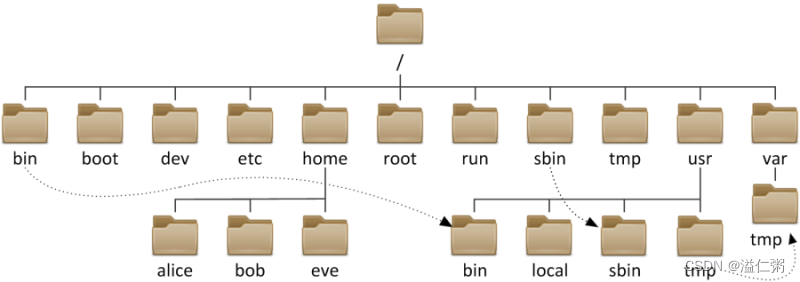
/bin :存放管理员使用的系统管理程序**==(管理员)==**
/sbin:存放执行文件**==(用户)==**
/boot:linux启动的相关核心文件
/dev:类似于Windows的设备管理器,把所有的硬件用文件的形式存储。(硬件设备eg:光驱、U盘、键盘、鼠标)
/etc:存放配置文件
/home:存放普通用户的主目录。(一个用户就有一个目录)
/root:根目录下的超级用户(root是超级管理员用户)家目录
/run:存放运行文件
/tmp:存放临时文件
/usr:用户的很多应用程序和文件都放在这个目录下。
/var:日志
二、文件管理-文件管理命令
1.创建文件-touch
语法:
touch 文件路径 文件名称
示例:
①在当前目录创建file02.txt文件
②查看当前目录下创建的文件file02.txt
2.创建目录-mkdir
语法:
mkdir 【选项】目录路径和名称
① 创建目录test01

②查看创建的目录test1

选项:-p 连着创建目录,当创建的目录没有上一级,就自动创建
eg:mkdir -p /home/a/b/c (目录a存在,目录b不存在。创建目录c的 时候,就会连着创建目录b)
3.复制-cp
语法:
cp 源文件路径 目标文件夹
示例:将/home下的test.txt文件复制到test中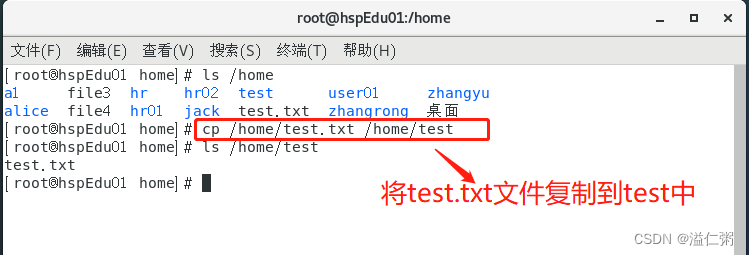 选项:-r 拷贝文件夹 (表示递归复制所有文件及子目录) eg:cp -r /home/a1 /root/桌面
选项:-r 拷贝文件夹 (表示递归复制所有文件及子目录) eg:cp -r /home/a1 /root/桌面
4.移动/重命名-mv
语法:
mv 源文件路径 目标文件路径
移动示例:将test2.txt文件移动到test文件中
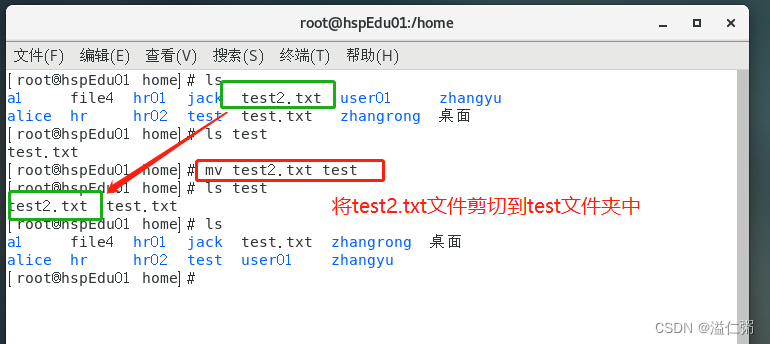
重命名示例:将test中test2.txt的名字改为test3.txt
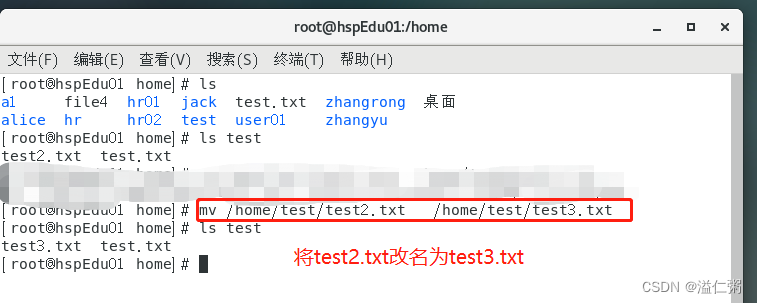
移动+重命名示例:将test中test.txt移动到user01,并改名为hh.txt
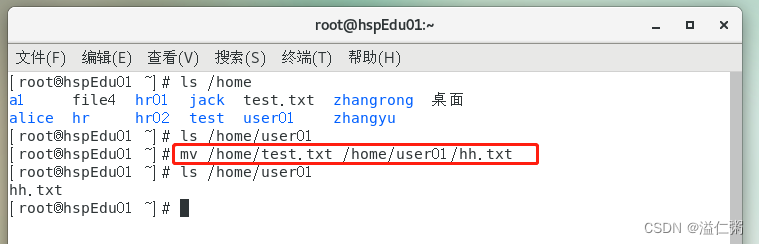
5.删除-rm
语法:
rm -rf 文件或目录的路径
实例:删除/home/user01中的hh.txt

补充: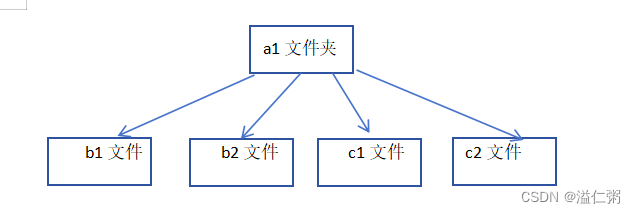
eg1.删除a1文件夹(包括a1文件夹下的所有文件)
rm -rf /home/a1/* (*表示a1下的所有文件)
eg2.删除b1、c1 文件
rm -rf /home/a1/*1 (用 *1来表示所有结尾为1的文件)
eg3.删除b1、b2文件
rm -rf /home/a1/b *
eg4.删除b1、c2
rm -rf /home/a1/b1 /home/a1/c2
6.查看文件内容-cat
语法:
cat 路径名和文件名
示例:查看file1.txt文件中的文件内容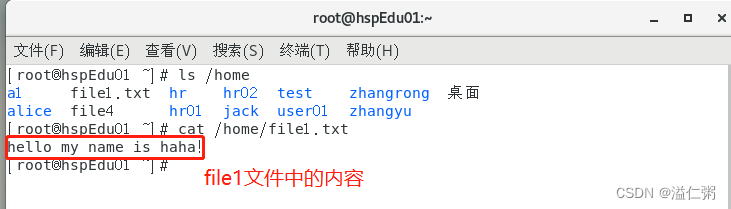
补充:
①只查看文件的头几行(语法:head -行数 路径名和文件名)
eg.查看/etc/passwd文件的前三行
②只查看文件的尾几行(语法:tail -行数 路径名和文件名)
eg.查看/etc/passwd文件的尾三行
③过滤关键词(语法:grep 关键词 路径名和文件名)
eg.查看/etc/passwd中关键词为root
④翻页(语法:more 路径名和文件名)
7.修改文件的内容(重点哈)
法1:重定向
实例:ls -a > file1.txt (将ls -a查询到的数据写入file1.txt文件中)

法2:图形文件编辑器 gedit
实例:
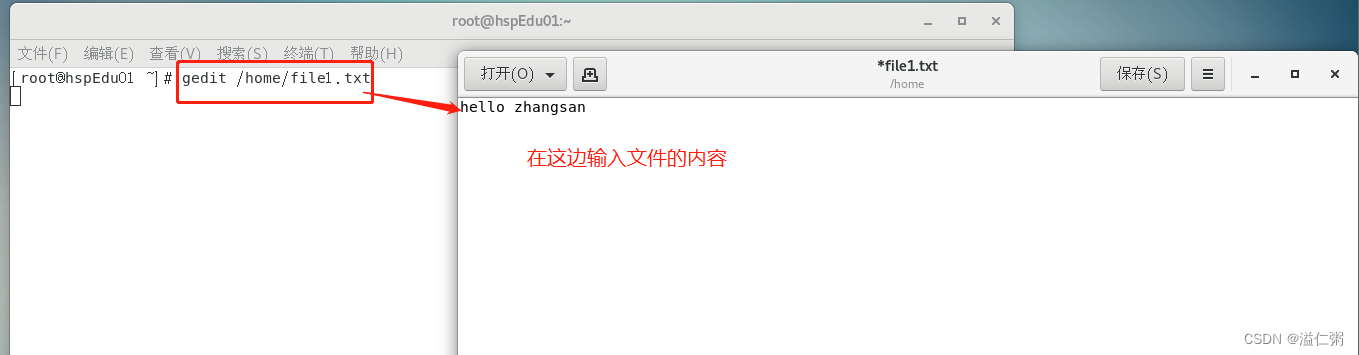
法3:vi,vim
vi的三种模式
(1)一般/正常模式
(2)编辑模式:i,I,o,O,a,A,r,R
(3)命令行模式:先输入esc ,再输入:,进入该模式,读取、存盘、替换、离开vim、显示行号
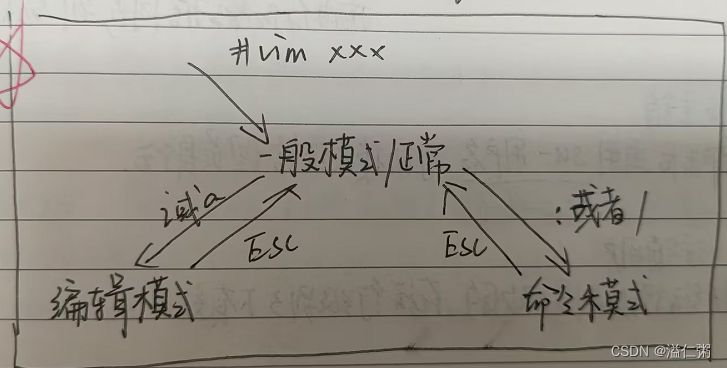
①光标定位(正常模式下)
hjkl //上下左右
0$ //行首行尾
gg G //页首页尾
3G //进入第三行
/string (n N可以循环) //查找字符,按n键选下一个
②进入其他模式(正常模式下按)
按a,i,o,r,进入编辑模式(区别:光标的位置不同)
③文本编辑(正常模式下)
复制(yy)+粘贴(p):eg.复制5行并粘贴 5yy+p
删除(dd):eg.删除当前行以下的5行 5dd
撤销(u)
④保存退出(命令行模式下)
保存::w
保存并退出: :wq
退出: :q
强制退出不保存: :q!
⑤查找替换(正常模式下)
语法
:行数范围 s/原内容/新内容/全局
示例:将所有的“z”改为"nihao"
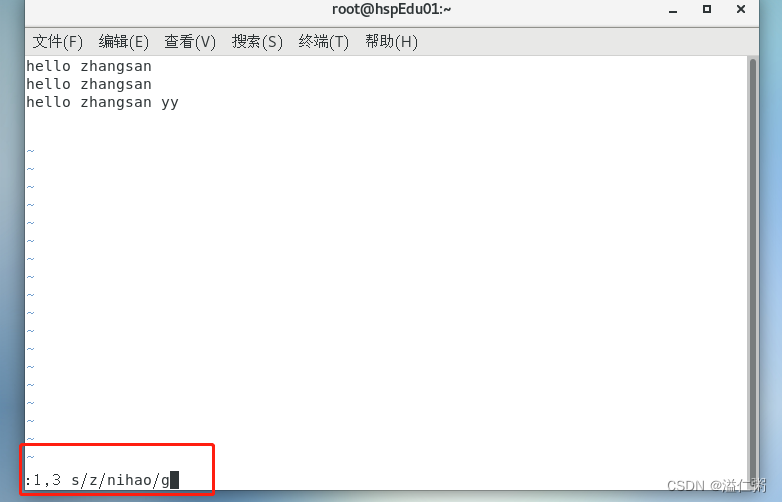
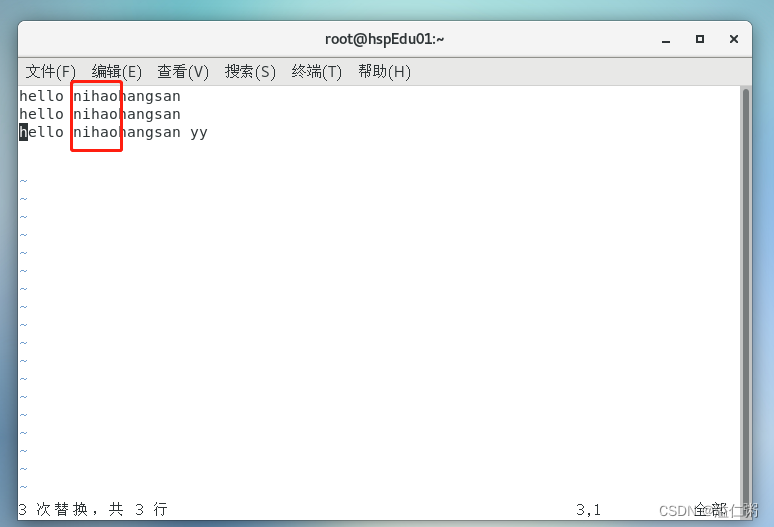
⑥设置环境(正常模式下)
设置行号: :set nu
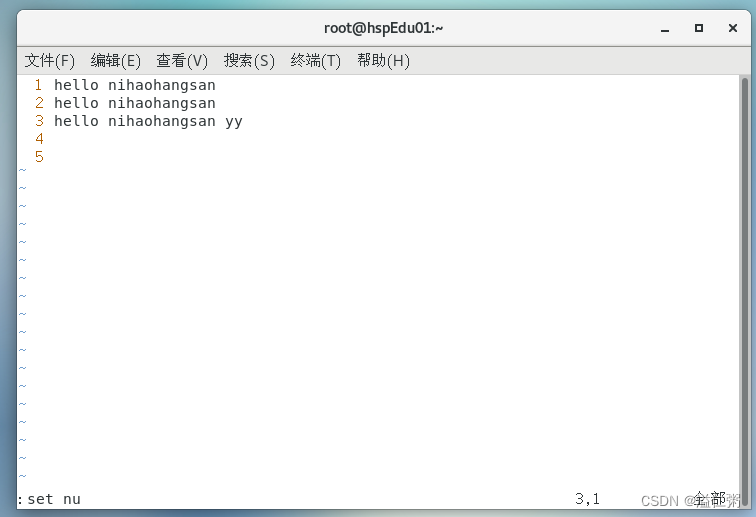
取消设置行号: :set nonu
显示控制字符: :set list
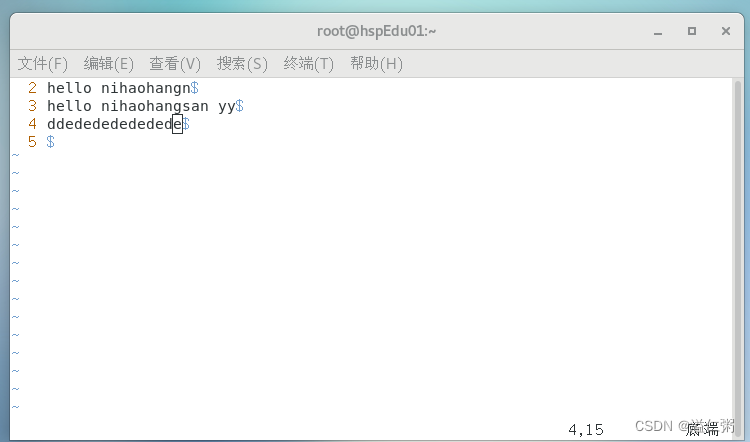
8.改变目录-cd
语法:
cd 绝对路径
区分绝对路径和相对路径
绝对路径:从根开始描述路径 eg. /home/abc/1.txt
相对路径:前提是要cd 到目标目录,然后可以用①当前路径 ./ 或者 不输任何路径
② 上一级路径 . ./
实例: 有一个路径 aaa/bbb/ccc/ddd/fff
①在目录在ccc下,在fff下创建文件test.txt
先切换ccc目录下
cd /aaa/bbb/ccc
touch ./ddd/eee/fff/test.txt .就相当于ccc目录
②当前目录在ccc下,在aaa下创建文件test1.txt
cd /aaa/bbb/ccc
touch . ./. ./test1.txt
③当前目录在ccc下,想在/下创建文件test2.txt
cd /aaa/bbb/ccc
touch . ./. ./. ./test1.txt
三、用户/组基本概念
1.用户基本信息文件
查看用户的基本信息,存放在/etc/passwd
用cat查询/etc/passwd文件中的内容


以上图为例:
①root(用户名):系统登录的名字
②x(密码占位符):但密码不存在该处 (密码存放在/etc/shadow)
③0(UID):用户的身份证号
0 特权用户
1-499 系统用户
1000+普通用户
④0(GID):组号
⑤root(描述):对账号的补充描述(一般会把用户名放在这)
⑥/root(家目录):登录系统时,所在的目录
⑦/bin/bash(登录shell):命令解释器 (eg.如果是/bin/nologin,代表不能登录)
2.用户密码信息文件
查看用户的密码信息,存放在/etc/shadow
用cat查询/etc/shadow文件中的内容
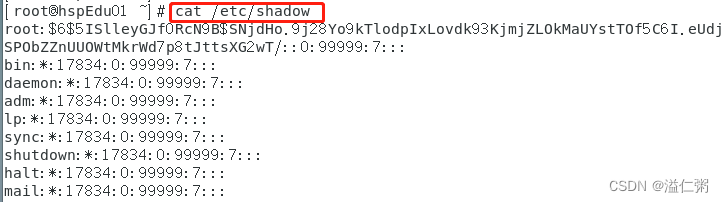

以上图为例:
①root(用户名):是与/etc/passwd文件中的登录名一致的用户账号
②$6$5ISll…(口令):存放的是加密后的用户口令字,如果为空,则对应用户没有口令,登录时不需要口令。
星号代表帐号被锁定;
双叹号表示这个密码已经过期了。
6 6 6开头的,表明是用SHA-512加密的,
1 1 1 表明是用MD5加密的
2 2 2 是用Blowfish加密的
5 5 5 是用 SHA-256加密的。
③18302(最后一次修改时间):表示从某一刻起,到用户最后一次修改口令时的天数。
④0(最小时间间隔):指两次修改口令之间所需要的最小天数。
⑤99999(最大时间间隔):密码有效期时长
⑥7(警告时间):密码还有几天失效
⑦不活动时间:用户不登录系统会保持28天,超过28天,就禁用你(软限制)
⑧失效时间:如果是30,意思是从创建开始30天后,账号不能使用(硬限制)
⑨xxxx:保留
3.用户组信息文件
查看用户的组信息,存放在/etc/group
用cat查询/etc/group文件中的内容
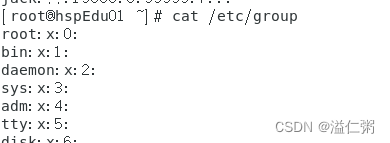
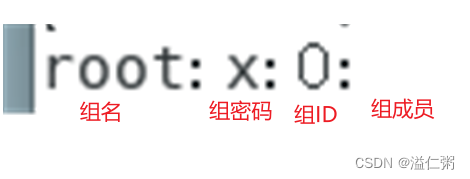
3.相关命令
①查看当前登录的用户的信息-id

②查看文件的owner
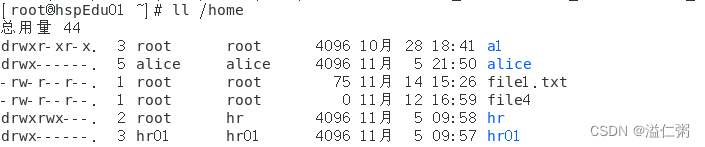
③查看运行进程的用户名

四、用户/组管理
用户
1.创建用户-useradd
语法:
useradd 用户名
实例:
创建新用户userzhang (未指定选项)
注:如果创建一个用户时,未指定任何选项,系统会创建一个和用户名相同的组作为用户的Primary Group.
查看是否创建成功:
①grep userzhang /etc/passwd
②ls /home

③id userzhang
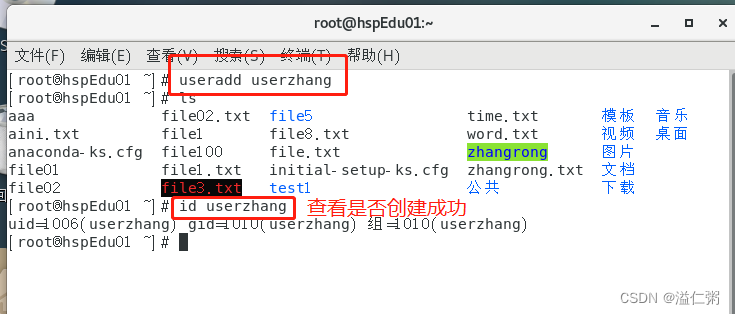
创建新用户userzhang (指定选项)
①创建新用户userli ,指定UID为1503 (-u +UID)

②创建新用户userli ,指定家目录为/userli (-d+路径 )

2.删除用户-userdel
语法:
userdel 用户名
userdel -r 用户名(-r 表示连用户的家目录一起删除)
实例:
删除用户userli
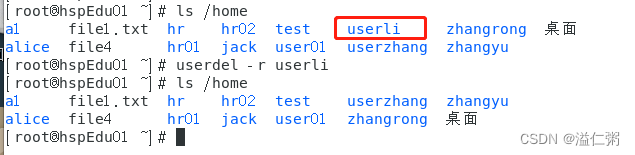
3.用户密码-passwd
语法:
passwd 用户名
法1:root用户修改用户的密码
示例:
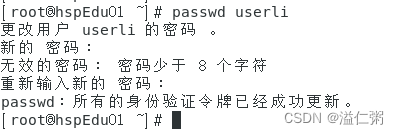
法2:用户自己登录,自己修改密码。
4.其他选项管理-usermod
示例:
usermod -s /sbin/nologin userli 不让userli登录
组
1.创建用户组-groupadd
语法:
groupadd 组名
示例:
创建groupzhang组
查看组是否创建成功
①cat /etc/passwd 查询后一个一个的找
②grep 组名 /etc/passwd

创建组时指定组id
语法:
groupadd 组名 -g 组号/组名
示例:
创建groupzhang组,组号为2000

2.删除用户组-groupdel
语法:
groupdel 组名
示例:
删除组gourpli
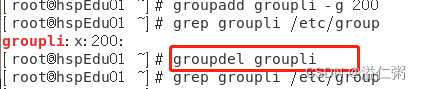
3.组的分类
①基本组:随着用户创建的组,组名同用户名。只有一个
②附加组:用户加入的其他组。可以有多个
示例:
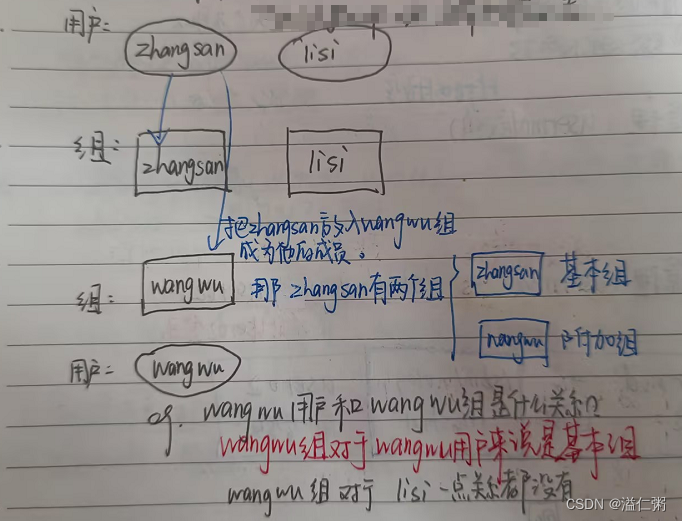
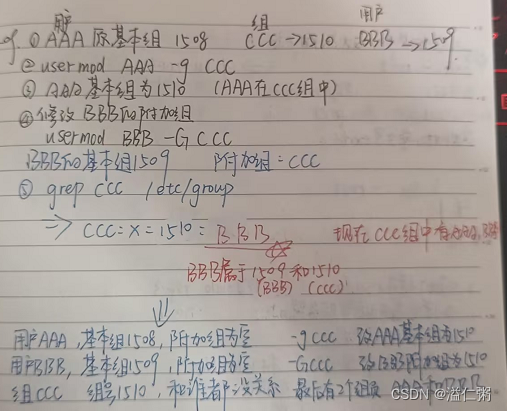
把某个用户从某个组中删除
示例:
把A从Group组中删除
gpasswd -d A Group
五、用户提权(享受一下特权)
为啥要提权?
1.普通用户无特权
2.尽量少用root
3.普通用户需要执行特殊指令,通过提权切换超管
1、用户提权的分类
①永久提权
②临时提权
2、永久提权-su
语法:
su - 用户名
操作步骤:
当前登录的是普通用户(user01)
①输入命令 su - root
②输入root用户的密码
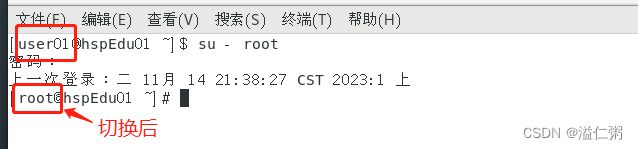
退出root,命令是exit
3、临时提权-sudo语法:
啥时候用sudo呢?
1.使用普通用户登录服务器时
2.需要完成部分特权指令
3.怎么分配权限?(谁、在哪里、能干什么)
语法:
sudo 命令 (每执行一条命令,前面都需要加sudo)
操作步骤:
当前登录的是普通用户(user01)
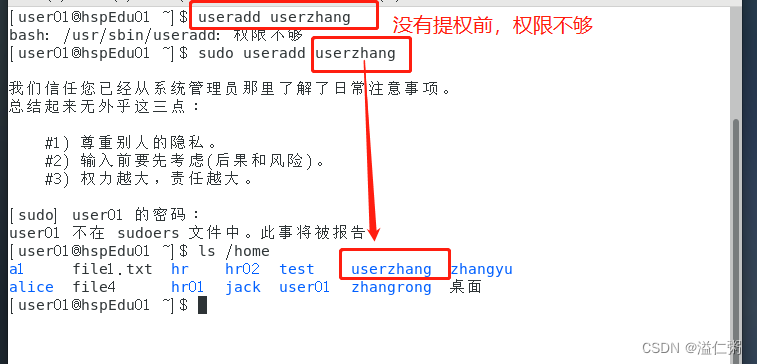
小编的内容就讲到这里!希望大家喜欢,给小编点点关注小爱心哟!







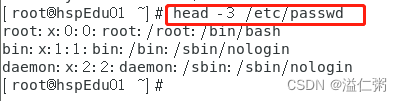
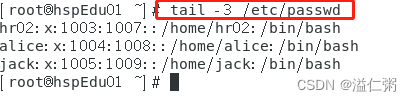
















 被折叠的 条评论
为什么被折叠?
被折叠的 条评论
为什么被折叠?








